焦点:不要认为 Mac 强大的搜索引擎是理所当然的
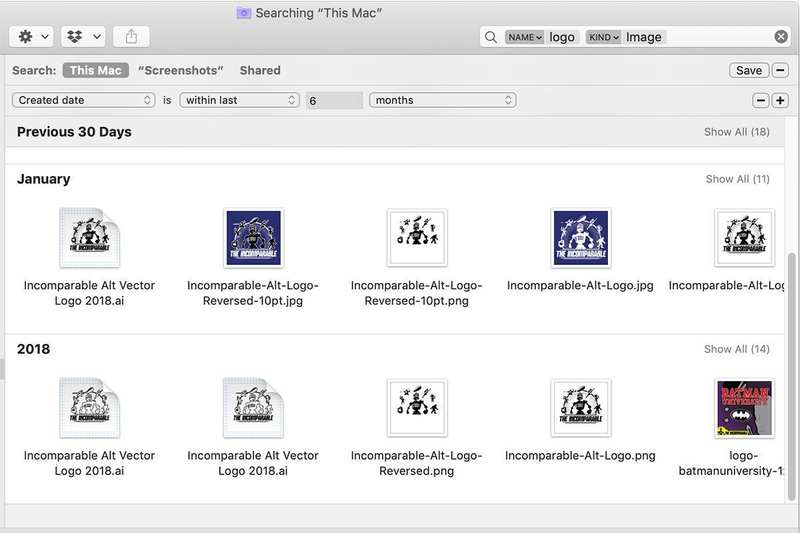
很难相信,自从 Apple 首次宣布 Spotlight 作为 Mac OS X Tiger 的横幅功能以来,已经过去了近 15 年。事实上,Spotlight 已经存在了很长时间,我怀疑大多数 Mac 用户都认为它是理所当然的,并没有完全理解它的权限有多么广泛,以及它在查找 Mac 上的内容方面有多么强大。关于 Spotlight 可以(并且已经)写出整本书,但让我带您了解一些您可能从未了解过的细节。
更多搜索栏
Spotlight 是一个在 Mac 上运行的搜索引擎。在后台,Spotlight 元数据引擎正在扫描您计算机上的新文件和已更改的文件,它不仅查找文件的名称,还对有关其内容的信息进行编目。 Spotlight 会对它能找到的每个文档的文本进行索引,并了解有关视频文件的压缩格式、数码照片的焦距等等的详细信息。
使用 Spotlight 搜索整个 Mac 的最常见方法是通过菜单栏项 – 放大镜,您可以激活它通过键入 Command-Space,或在 Finder 窗口中搜索。如果您保持简单,只需输入您要查找的文件或应用程序的名称,Spotlight 就会为您提供所需的信息。近年来,Apple 一直致力于加快初始 Spotlight 搜索结果的速度,因此可以轻松使用 Spotlight 来快速启动 Mac 上的几乎所有应用。
但是使用 Spotlight 还可以做更多事情。您可以从内部文档中输入单词或短语,它会找到它们。要查找准确的短语,请在它们周围添加引号。您甚至可以使用 NOT 和 OR(大写字母)来限制搜索。
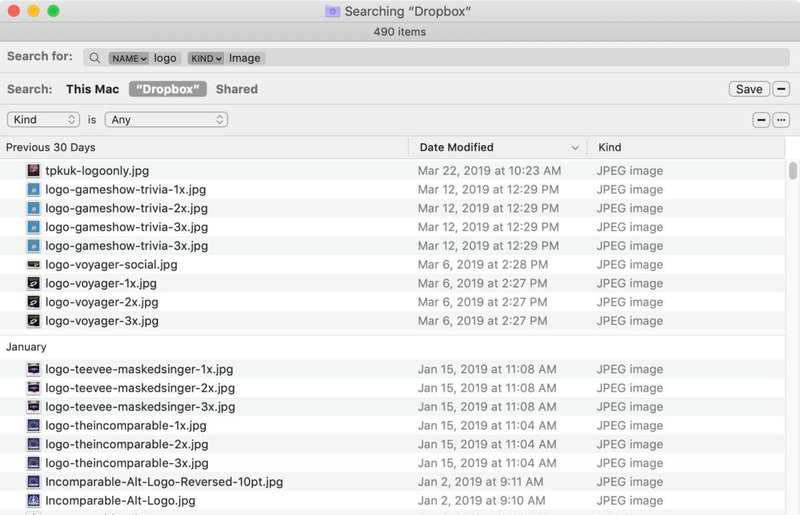
您可以从 Finder 窗口快速生成复杂的搜索查询。
我最常见的搜索之一是搜索名称中包含特定短语的图像。这在 Finder 中通过”查找”命令 (Command-F) 相对容易完成。当您开始在 Finder 窗口的搜索框中输入短语时,下拉菜单将建议适用于您的查询的选项。我将输入一个搜索词,例如徽标,菜单将建议”名称匹配:徽标”。通过选择该选项,我将开始搜索名称中包含”logo”一词的文件。但我还没有完成。选择搜索词后,我输入”图像”一词,Finder 会提供几种不同的过滤器 – 所有图像或特定图像格式。我从下拉菜单中选择”种类:图像”,突然之间,我只搜索文件名中带有”徽标”一词的图像文件。又快又方便。
默认情况下,Finder 将搜索范围限制为您当前所在的文件夹,但您可以点按 Finder 窗口工具栏中的”本机”按钮,将搜索范围扩展到整个 Mac。 (如果您希望开始搜索整个 Mac,请转至 Finder:首选项,单击高级选项卡,然后将执行搜索时更改为”搜索此 Mac”。)
Finder 窗口本身也可以是一个强大的多查询搜索工具.在搜索工具栏下方,您将看到默认搜索词”Kind is Any”。您可以修改此术语以指定文件类型(如图像),或将其更改为完全不同的术语。这是使用”创建日期”字段搜索特定日期范围内的文件的好方法。在”其他…”选项下面是一个巨大的星系,其中包含您可以搜索的不同元数据类型,包括闪光灯和焦距等相机数据。
不仅仅是 Finder
您可能不知道其他应用程序也利用 Spotlight。例如,在预览中搜索 PDF 中的文本时,会使用 PDF 的 Spotlight 索引。邮件的搜索基于在隐藏文件夹中搜索单独下载的电子邮件。 (顺便说一句,这就是为什么您也可以使用 Spotlight 来查找邮件消息。)
这可能会导致一些奇怪的行为,包括朋友前一周遇到的事情。他在预览中的一堆 PDF 中搜索文本,结果一无所获——尽管他知道他要搜索的文本就在那里。修复结果是一个相当晦涩的修复:我让他打开系统偏好设置的 Spotlight 窗格,单击”隐私”选项卡,然后将装满 PDF 的文件夹拖到该选项卡中。然后我让他删除该文件夹并等待 Spotlight 重新索引该文件夹中的所有文件。
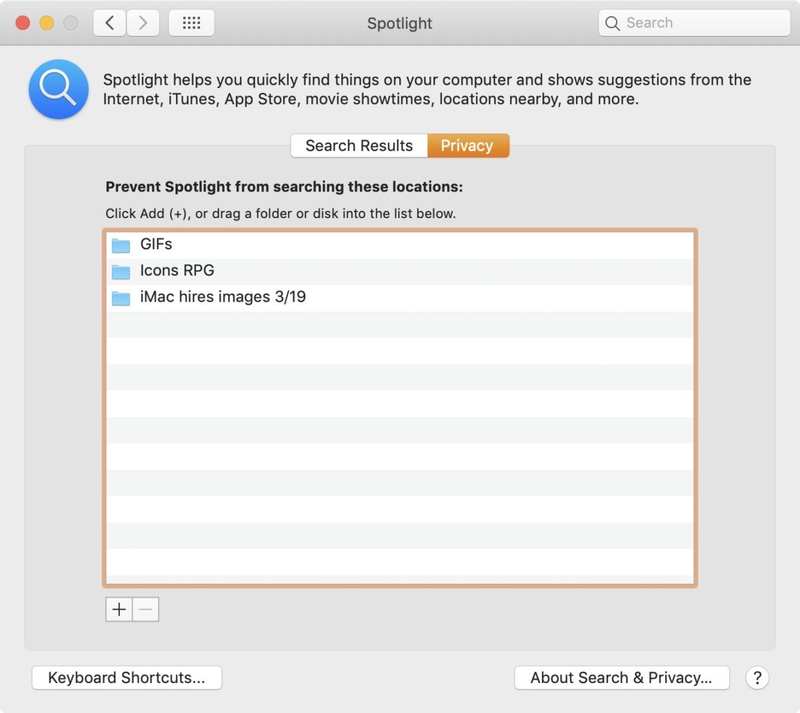
将文件夹拖到 Spotlight 的隐私窗格中以删除其索引,然后将其删除以强制重新索引。
这解决了问题。如有疑问,将文件夹添加到”隐私”选项卡(当然,如果您不想在 Spotlight 搜索中显示某些项目,这当然也很有用)是擦除 Mac 特定角落的 Spotlight 索引的快速方法。当您从”隐私”选项卡中删除磁盘文件夹时,Spotlight 会启动其后台进程并重新索引所有内容。您会惊讶地发现,这种方法经常用来解决一系列令人沮丧的失败搜索。
我还发现 Spotlight 是我存储在云服务上的文件的有用伴侣。由于 Dropbox 的工作原理是将我的文件同步到我的 Mac,Spotlight 将为它们建立索引并使它们像任何其他文件一样可搜索。但由于我还使用 Google 云端硬盘来保存某些文档,因此我安装了 Google 备份和同步,这是一款可以将我的 Google 云端硬盘与我的 Mac”同步”的应用。
我在前一句中使用了讽刺性的引述,因为 Google 并未真正将 Google 文档和 Google 表格的内容下载到我的 Mac 上。相反,它会下载具有我的云文档名称的空文件,当我单击它们时,真实的文档会在我的网络浏览器中打开。由于文档的真实文本并不驻留在我的驱动器上,因此我无法在其中进行搜索,但我仍然可以搜索它们的文件名。我一直使用搜索来直接打开 Google 文档和 Google 表格文件。
超越聚光灯
Spotlight 是一个强大的文件数据库,但苹果对 Spotlight 界面的关注,呃,参差不齐。如果您确实想控制 macOS 上的文件搜索,那么值得考虑 34 美元的实用程序 HoudahSpot,最近更新至版本 5.0。 HoudahSpot 提供了一个灵活、友好的前端来搜索 Spotlight 数据库。老实说,如果苹果在过去十五年里不断改进 Spotlight,HoudahSpot 就是 macOS 中内置的 Spotlight 界面……但事实并非如此。
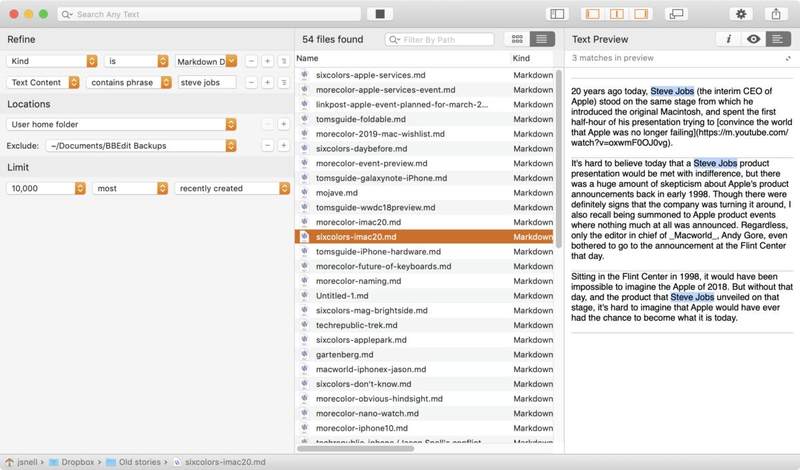
HoudahSpot 5 在 Spotlight 数据库之上添加了强大且灵活的界面。
本周 John Voorhees 在 MacStories 有一个很好的概述HoudahSpot 5,值得一读。如果您发现自己因 Apple Spotlight 界面的局限性而感到沮丧,HoudahSpot 会让您感到平静很多。
